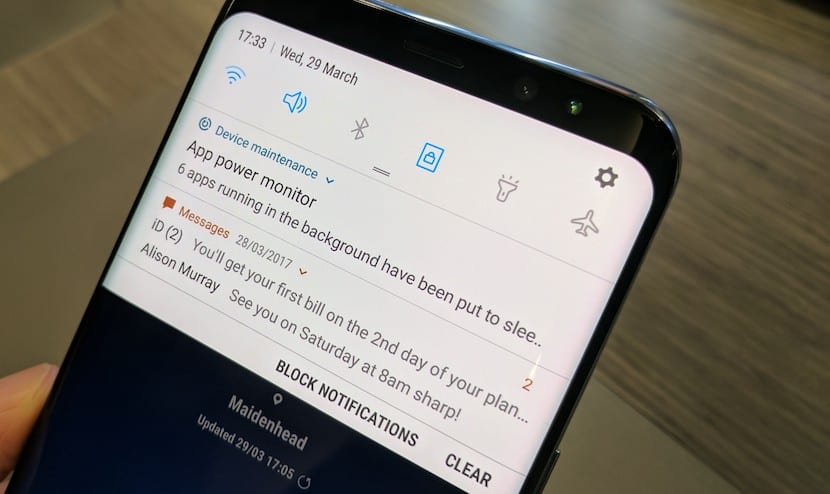
Oavsett om det är den nya Galaxy S8 eller om vi hänvisar till någon annan Android-smartphone kan det komma en tid då din enhet inte slutar ta emot aviseringar, något som kan vara riktigt irriterande och överväldigande, särskilt när det i många fall är dessa meddelanden som vi behöver inte alls. Så Samsung har fått händerna på den här frågan genom att låta Galaxy S8-användare göra det anpassa alla aviseringar efter dina specifika behovs.
Att aktivera eller, i det här fallet, avaktivera alla aviseringar för alla applikationer är väldigt enkelt, men med Galaxy S8 har Samsung gått ett steg längre så att användarna kan bestämma vilka appar som kan eller inte kan skicka meddelanden. Det är till och med möjligt att justera beteendet för aviseringar för en specifik applikation. Låt oss se hur man gör det.
Så här aktiverar och stänger du aviseringar på Galaxy S8
Som vi redan har sagt är det väldigt enkelt och snabbt att aktivera eller avaktivera meddelanden. För att göra detta, följ bara följande steg:
- Först och främst, gå till inställningarna för din Galaxy S8 eller S8 Plus.
- Gå till avsnittet Meddelanden.
- När du är inne, aktivera eller inaktivera aviseringar för alla appar längst upp.
- Alternativt kan du välja att aktivera eller inaktivera aviseringar för specifika appar, så att du bara får aviseringar från de appar du vill ha.
Justera individuella beteenden för aviseringar
Men det som verkligen intresserar oss är konfigurera ett specifikt beteende för var och en av aviseringarna. För att göra detta, i avsnittet Meddelanden inom inställningarna för din Galaxy S8 (ovanför dessa rader, den centrala bilden), välj det program från vilket du vill ändra beteendet för dess meddelanden:
- Tryck på skjutreglaget till "Aktivera aviseringar", om de inte redan är aktiverade.
- Aktivera följande alternativ så att meddelanden från den appen avger inte ljud eller vibrationer, och så att en förhandsgranskning inte visas i popup-fönster.
- Det tredje alternativet gör att du kan välja mellan att visa innehållet, dölja innehållet eller stoppa aviseringar på låsskärmen.
- Slutligen kan du också prioritera dessa meddelanden genom att låta dem låta och väcka skärmen, även när läget Stör ej är på.
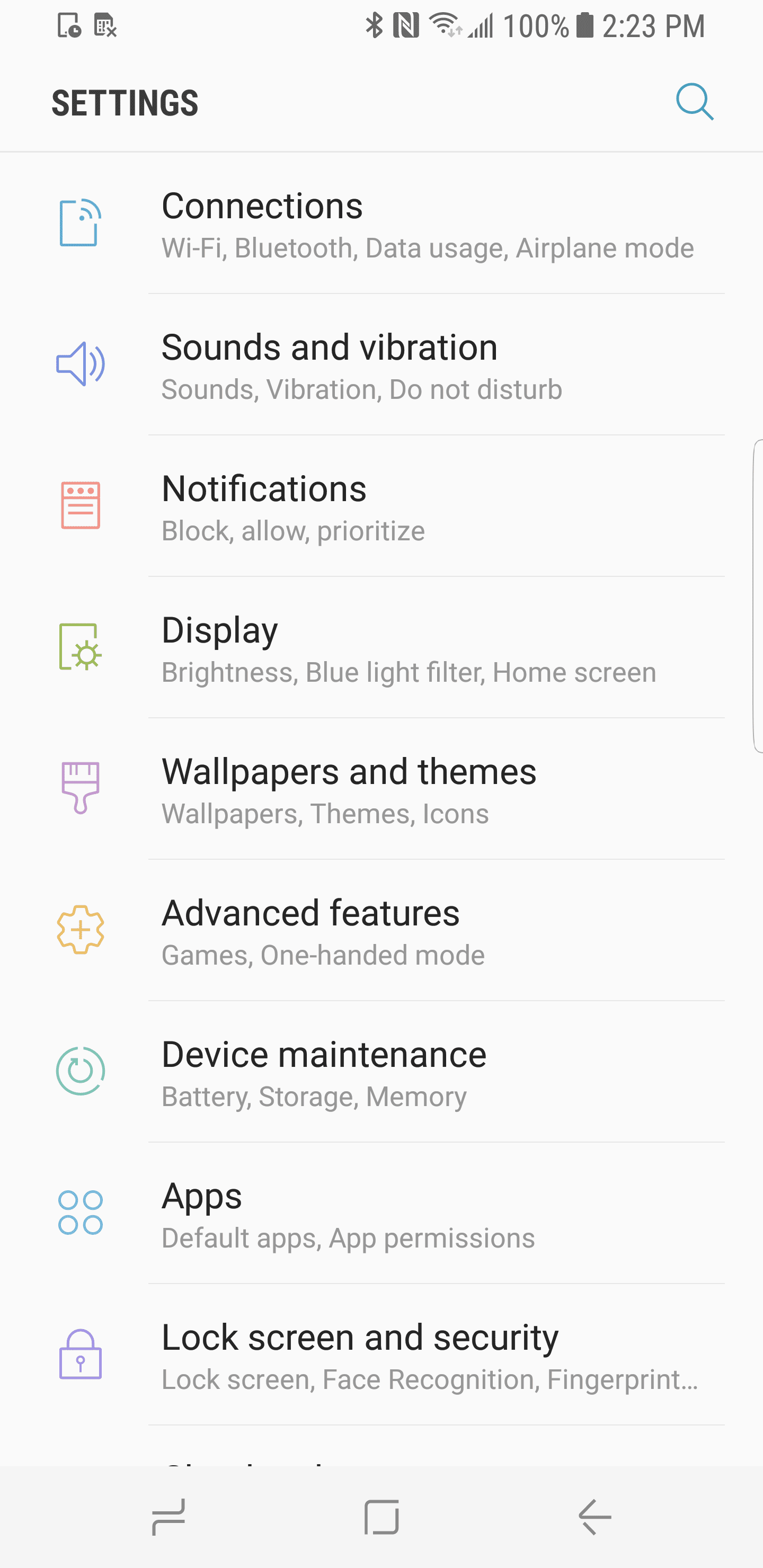
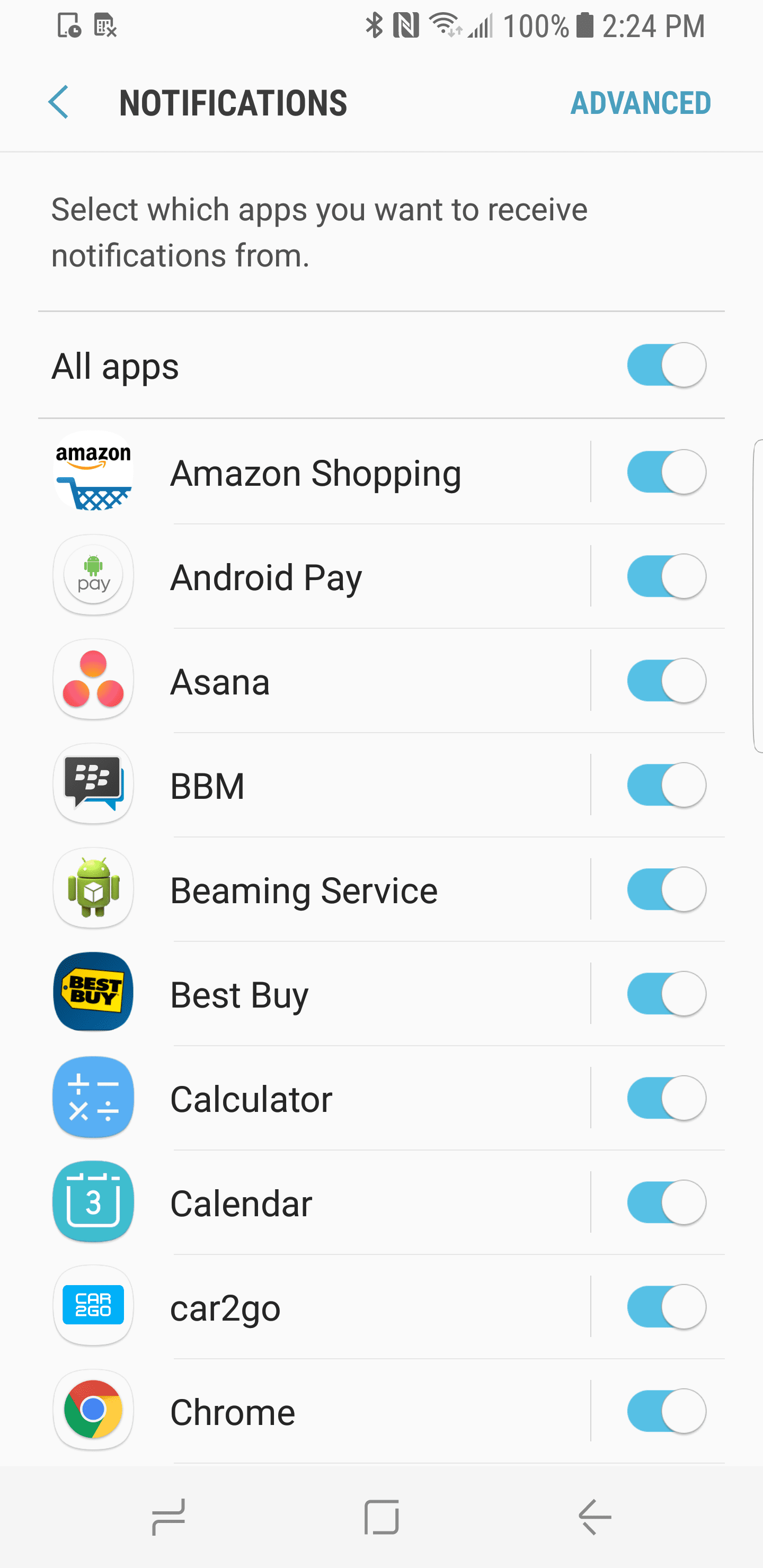


Finns det ett sätt att eliminera popup-aviseringar från whatsapp som visas på skärmen ovan? Från en Samsung S8.
Tack.
SAMSUNG S 8 PLUS, jag måste eliminera aviseringarna som visas varje gång de skickar ett meddelande, jag tittar på en video eller visar något arbete och aviseringarna visas. Jag vill att det ska vara som i annan utrustning som låter och vibrerar men inte sänker aviseringarna, bara symbolerna finns kvar.
Jag vill veta hur man kan eliminera aviseringar som visas som ett popup-fönster. Inget popup-fönster. Men det mjs-meddelandet som visas varje gång en mjs anländer
Jag vill fortfarande ta bort ENDAST DE VÄXANDE FÖNSTERNA I WHATSAPP, INTE LJUD OCH VIBRATION RESPONDAAAAAAN
Samma begäran som alla, hur tar du bort dessa popup-fönster?
Jag skulle vilja, är att kunna ändra tonen i WhatsApp-aviseringar för en som jag väljer, eftersom det bara låter mig välja mellan standardvärdena.
Det är så enkelt som att skapa en mapp som heter notifieringar (som sådan i gemener och på engelska, du kan inte lägga ett annat namn) på ditt SD-kort, och inuti kopierar du de ljud som du vill använda och voila, du kan gå till inställningarna och nu, förutom standardljuden, visas de du lagt till i alfabetisk ordning. Jag hoppas att du tycker att det är användbart.
Hallå
Jag har en S s8 plus och jag vill kunna välja ljud för meddelanden eller meddelanden som kan komma från min musikmapp
tack
Hallå
Jag har en S s8 plus och jag vill kunna välja ljud för meddelanden eller meddelanden som kan komma från min musikmapp
tack
Hej Carmen, det är så enkelt som att skapa en mapp som heter notifieringar (som det är, i gemener och på engelska, du kan inte lägga ett annat namn) på ditt SD-kort, och inuti kopierar du det ljud eller de ljud du vill använda, och det är det du kan gå till inställningar och nu, förutom standardljud, kommer de du lagt till att visas i alfabetisk ordning. Jag hoppas att du tycker att det är användbart.
För två dagar sedan uppdaterades mjukvaran för min Samsung Galaxy 8 och jag insåg att aviseringstonerna som jag valt för wsp hade ställts in till standardtonerna, jag återgår till de toner jag vill ha och de är inte fixade. Jag vet inte vad jag gör fel.
Hej, min kommentar är följande, jag ville veta varför varje gång jag sänker en meddelandesignal eller ringer när jag använder ljudspelaren som lyssnar på låtarna, visas de toner som jag måste lyssna på som en låt till. Gå dit , Jag har en Samsung s8 plus. Tack.
s8-meddelanden hörs ibland och ibland inte.
Kan någon berätta för mig hur man placerar de flytande kantaviseringarna, jag gillar det på det sättet. Tack så mycket